Windows11设置电脑字体大小的教程
2023-02-09 17:14:35作者:极光下载站
电脑系统更新到了windows11版本,这个版本一出现就有许多用户想要去尝试,并且这个系统只要是安装了正版Windows10的用户都可以下载安装Windows11系统,所以这个系统发布后就有大量用户前去下载安装,当用户下载安装Windows11系统之后,会出现不怎么习惯Windows11默认字体的情况,有用户会觉得太小了,便想更改字体大小,但是不知道怎么来设置,其实用户打开系统设置窗口后,辅助功能选项卡中找到文本大小选项来进行调整即可解决问题,操作过程并不难,那么接下来就让小编来向大家分享一下Windows11设置电脑字体大小的方法步骤吧,希望对大家有一定的帮助。
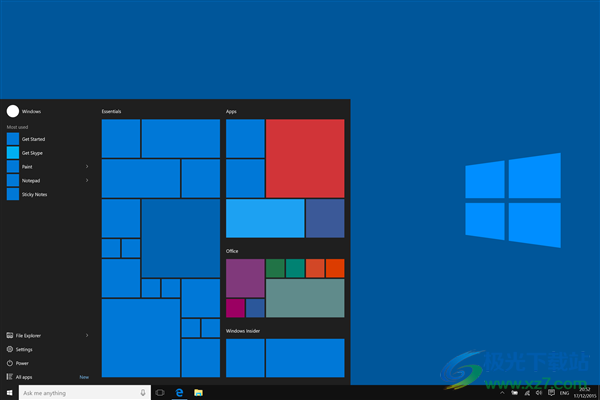
方法步骤
1.用户需要点击桌面任务栏中的开始图标,将会弹出开始菜单,用户点击设置选项

2.接着来到系统设置窗口中,用户在左侧的选项卡中点击辅助功能选项
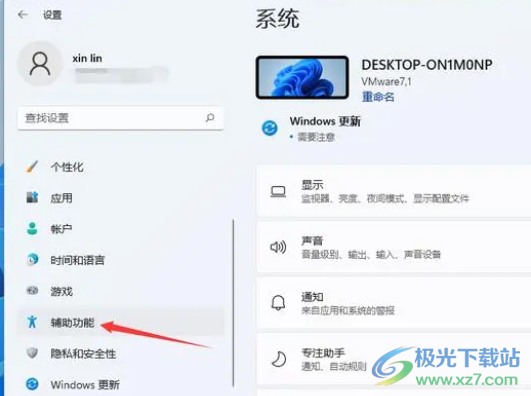
3.这时用户会发现窗口右侧会显示出相关的功能选项,用户直接选择文本大小选项
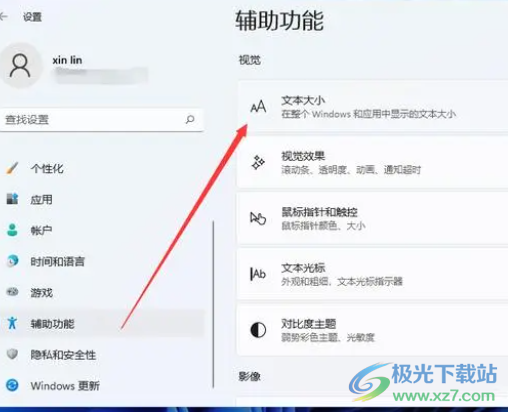
4.用户进入到文本大小页面中,需要拖动文本大小的滑块来进行调整即可更改字体大小

5.调整到自己满意的字体大小后,用户按下滑块下方的应用按钮即可
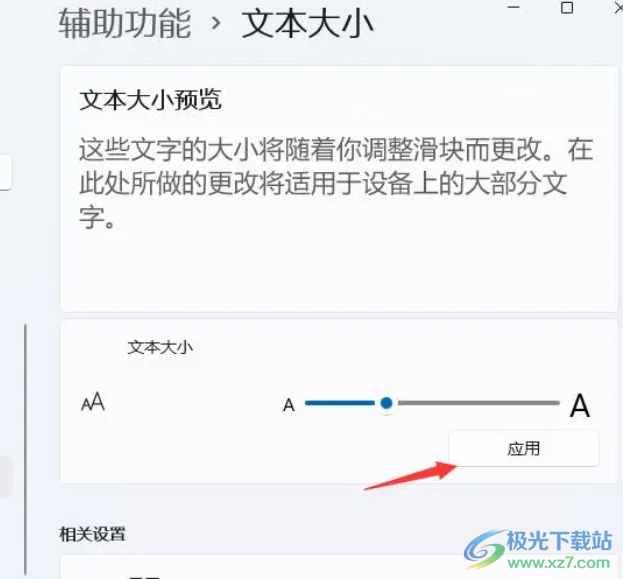
6.最后用户就可以在电脑屏幕上看到显示出来的字体大小已经被调大了,如图所示
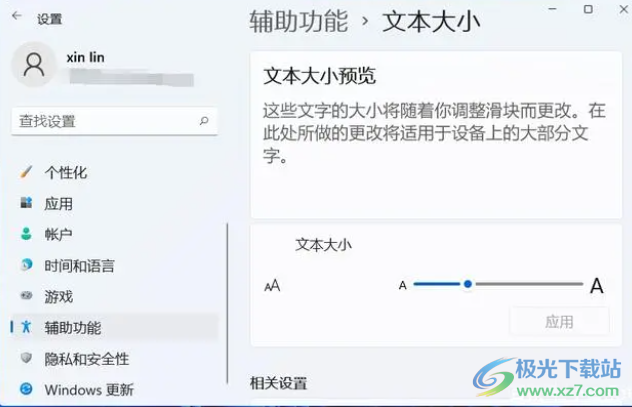
以上就是小编对Windows11设置字体大小问题整理出来的方法步骤,从中用户知道的操作的过程为点击开始图标——设置——辅助功能——文本大小——拖动文本大小滑块这几步,方法简单易懂,因此有需要的用户可以跟着这些步骤操作起来。